ウェブサイトを快適に利用するためのUIコンポーネントの一つとして、タブメニューは重要な役割を果たしています。このブログでは、タブメニューの概要から実装方法、そしてレスポンシブデザインやアクセシビリティへの配慮まで、タブメニューに関する幅広い知識を紹介します。デザインとユーザビリティの両面からタブメニューを深く理解し、より良いユーザーエクスペリエンスを提供するためのヒントが満載です。
1. タブメニューとは

タブメニューはウェブサイトやアプリなどでよく見られるUIデザインの一つです。タブメニューは、タブをクリックすることで表示するコンテンツを切り替える機能を持っています。以下にタブメニューの特徴を紹介します。
- 表示範囲の限定: タブメニューは少ない表示領域で多くの情報を表示することが可能です。これにより、コンテンツ量の多いページなどで頻繁に利用されています。
- コンテンツの切り替え: タブをクリックすることで異なるコンテンツを切り替えることができます。ユーザーは必要な情報を選択して閲覧することができます。
タブメニューの利点としては、スペースの節約が挙げられます。限られた表示領域で多くの情報を表示できるため、スペースの効率的な活用が可能です。また、タブごとに異なるコンテンツを表示できるため、情報を整理することができます。
以上が、タブメニューの概要です。次は、タブメニューの実装方法について詳しく解説します。
2. タブメニューのメリット

タブメニューには以下のようなメリットがあります。
-
情報の切り替えが容易: タブメニューを使用することで、ユーザーは同じ位置に留まったままでコンテンツを切り替えることができます。これにより、上下にスクロールする必要がなくなり、情報の比較や切り替えが容易になります。
-
直感的な操作: タブメニューは一目でどのコンテンツが表示されているのかをわかりやすく示すことができます。ユーザーはクリックするだけで簡単に切り替えることができるため、直感的な操作が可能です。
-
高速な切り替わり: タブメニューを使用することで、表示の切り替わりが早くなります。通常のページ遷移と比べて切り替えがなめらかであるため、ユーザーはストレスなくコンテンツを閲覧することができます。
-
スペースの節約: タブメニューは、限られた表示領域に多くの情報を表示する際に便利です。特にコンテンツ量が多いページやサイトにおいて、スペースを節約するために利用されることが多いです。
以上がタブメニューのメリットです。タブメニューの導入により、情報の切り替え性と直感的な操作、高速な切り替わり、スペースの節約などの利点を享受することができます。
3. CSSだけでタブメニューを実装する方法
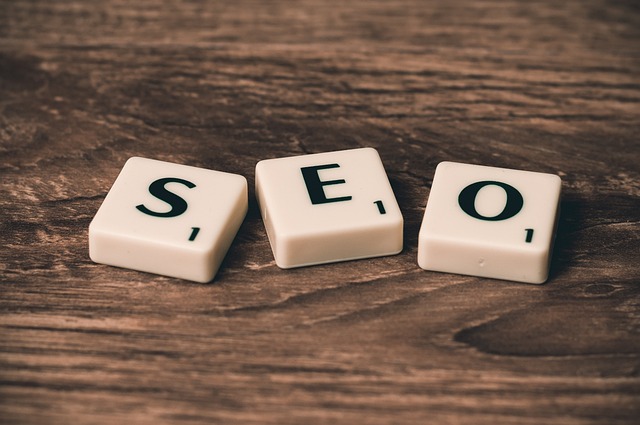
CSSだけを使用してタブメニューを実装する方法は、以下の手順に基づいて行います。
-
ラジオボタンを非表示にする:
– ラジオボタンの要素にCSSの「display:none;」を適用し、ラジオボタンを非表示にします。 -
ラジオボタンとタブ項目を関連付ける:
– 各タブメニューのラジオボタンのid属性と、対応するタブ項目のlabel要素のfor属性を一致させます。これにより、ラジオボタンとタブ項目が連動するようになります。
以下は、CSSだけで実装するタブメニューの基本的な考え方です。
基本的な考え方
-
ラジオボタンの非表示化:
css
input[type=radio] {
display: none;
} -
タブ項目のスタイリング:
– タブ項目(label要素)にデザインを適用し、クリックした際にアクティブな状態を示すスタイルを追加します。 -
コンテンツの切り替え:
– アクティブなラジオボタンに対応するコンテンツを表示します。
この基本的な考え方を元に、さまざまな方法でCSSだけでタブメニューを実装することができます。参考のコードやデザインを元に、自分のサイトに合ったタブメニューを作成してみましょう。
4. レスポンシブ対応のタブメニュー

レスポンシブ対応のタブメニューは、異なるデバイスや画面サイズに適応するための設計が必要です。以下では、CSSだけでタブメニューを実装する方法について説明します。
メディアクエリによるデザインの調整
レスポンシブデザインを実現するために、メディアクエリを使用して画面サイズに応じたデザインの調整を行います。具体的な例として、以下のようなメディアクエリの設定を追加することで、横幅が600px未満の場合には、タブメニューの表示スタイルを変更することができます。
css
@media screen and (max-width: 600px) {
/* タブメニューのスタイル変更 */
}
モバイルファーストのデザイン
モバイルファーストのデザインアプローチを取ることで、小さな画面から始めて、大きな画面にも対応できるようになります。タブメニューの場合、ボタンやテキストのサイズや配置、レイアウトの最適化など、モバイルデバイスに適したデザインを優先的に考える必要があります。
タッチ操作に対応したデザイン
タッチ操作を想定したデザインを採用することで、ユーザーがスムーズにタブを切り替えることができます。例えば、大きなタッチ領域やタッチ操作に反応するホバーエフェクトの設定、スワイプジェスチャーのサポートなど、モバイルデバイスでの利便性を考慮したデザイン要素を取り入れましょう。
アイコンの利用
もしタブが多くなる場合は、テキストだけでなくアイコンも併用することで、視覚的に分かりやすくなります。アイコンのサイズや色、配置にも工夫を凝らし、ユーザーがタブを素早く見分けることができるようにしましょう。また、アイコンの代わりにテキストのみを利用することも選択肢の一つです。
以上が、レスポンシブ対応のタブメニューを実装するためのポイントです。デバイスや画面サイズを意識した設計と、ユーザーエクスペリエンスの向上を考えながら、最適なデザインを選択しましょう。
5. アクセシビリティに配慮したタブメニュー実装

アクセシビリティを考慮したタブメニューの実装には、以下のポイントに注意する必要があります。
-
ユーザビリティ: タブメニューは、全てのユーザーが簡単に操作できるように設計する必要があります。タブボタンを選択するための操作方法や操作状態を示す目印を提供し、操作可能な要素にはキーボード操作に対応させるなど、ユーザビリティを考慮した実装が必要です。
-
マークアップの適切さ: HTMLのマークアップはセマンティックである必要があります。タブボタンには
button要素を使用し、関連するコンテンツにはrole="tabpanel"属性を追加することで、スクリーンリーダーなどの支援技術が正しく解釈できるようにします。 -
表示状態の管理: タブメニューは、どのタブが選択されているかを適切に表示する必要があります。選択されたタブには適切なスタイルを適用し、関連するコンテンツの表示状態を切り替える必要があります。これにより、ユーザーが現在どのコンテンツを表示しているのかを正しく認識できるようにします。
-
キーボード操作の対応: キーボード操作に対応することで、キーボードだけでタブの切り替えができるようにします。各タブには選択可能な状態を示すための
tabindex属性を追加し、キーボードフォーカスの管理を行います。また、スペースキーやエンターキーでタブを選択できるようにしましょう。
アクセシビリティに配慮したタブメニューの実装では、上記のポイントに加えて、WAI-ARIAの指針に従ってタブメニューを設計することも重要です。WAI-ARIAを使用することで、より高度なアクセシビリティを実現できます。
以上がアクセシビリティに配慮したタブメニューの実装についてのポイントです。これらのポイントを遵守することで、より多くのユーザーが快適にタブメニューを利用できるようになります。
まとめ
タブメニューは、ウェブサイトやアプリケーションの UI デザインで広く使われている機能です。CSSだけで実装可能で、スペースの節約や情報の整理、直感的な操作性などのメリットがあります。さらにレスポンシブ対応やアクセシビリティにも配慮することで、全てのユーザーに優れた体験を提供できるでしょう。ブログではタブメニューの基本的な理解から実装方法まで詳しく解説しましたので、ご参考にしていただければと思います。
よくある質問
タブメニューとは何ですか?
タブメニューは、ウェブサイトやアプリケーションで広く使用されているUIデザインの一つです。タブをクリックすることで、表示されるコンテンツを切り替えることができる機能を持っています。少ない表示領域で多くの情報を表示でき、ユーザーが必要な情報を選択して閲覧することができます。
タブメニューのメリットは何ですか?
タブメニューには以下のようなメリットがあります。情報の切り替えが容易で、直感的な操作が可能です。また、表示の切り替わりが早く、限られた表示領域に多くの情報を表示することができます。
CSSだけでタブメニューを実装する方法はありますか?
はい、CSSだけを使用してタブメニューを実装することができます。ラジオボタンを非表示にし、ラジオボタンとタブ項目を関連付けることで、CSSでタブメニューのデザインを設定することができます。
アクセシビリティに配慮したタブメニューの実装方法は?
アクセシビリティを考慮したタブメニューの実装には、ユーザビリティ、適切なマークアップ、表示状態の管理、キーボード操作への対応が重要です。WAI-ARIAの指針に従って設計することで、より高度なアクセシビリティを実現できます。








コメント